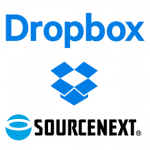< この記事をシェア >
ソースネクストなどでおトクに購入したDropboxPro(有料版)のライセンスを自分のDropboxアカウントに登録する方法です。
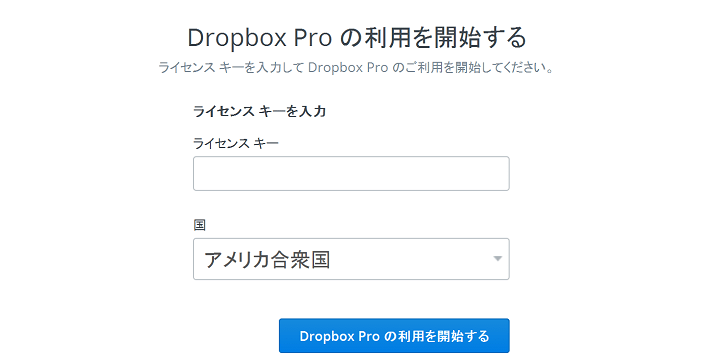
ソースネクストeSHOPで購入することで2年分の料金で3年間使えるライセンスがゲットできるDropboxPro(有料版)
自分はずっとPro版を通常更新してきたのですが、今回の更新はこのおトクなソースネクスト経由で購入しました。
ソースネクストeSHOPでPro3年版を購入→自分のDropboxアカウントにライセンスコード登録やってみたのでその流れを書いています。
自分は更新でしたが、新たにDropboxProアカウントを作る人でもOKですぜ。
[リンクと関連記事]
・【1ヵ月666円!!】Dropbox Pro(有料版)を超おトクに契約する方法
・【限定10,000本】ソースネクストでDropbox Pro 3年版をおトクに購入
・どうなるの?Dropbox Pro(有料プラン)の解約方法&解約後はこうなる
【DropboxPro】ソースネクストなどで購入したコードをアカウントに登録する方法
ソースネクストeSHOPからおトクに購入

⇒ 【限定10,000本】ソースネクストでDropbox Pro 3年版をおトクに購入
自分は↑のソースネクストeSHOPで購入しました。
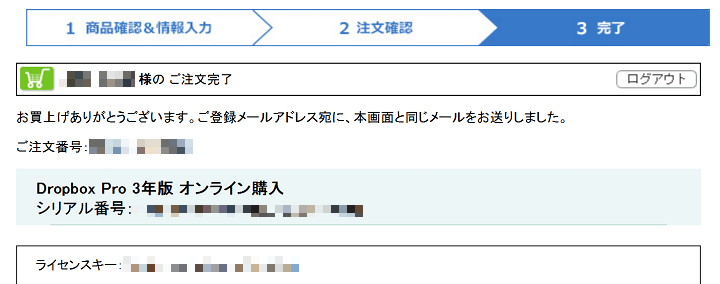
購入完了後に画面上にDropbox Pro 3年版の注文番号、シリアル番号、ライセンスキーが表示されます。
(メールでも届きます)
Dropboxアカウントにコードを入力
新たにDropboxのアカウントを作る人
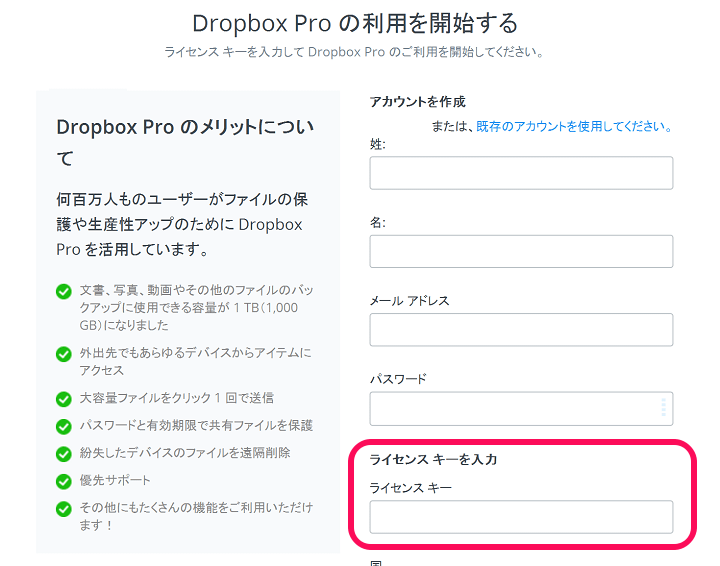
⇒ https://www.dropbox.com/pro/redeem_key
このタイミングで新たにDropboxアカウントを作る人は↑にアクセスします。
登録ページの下の方にある「ライセンスキー」の部分に購入したライセンスキーを入力して登録すればOKです。
既にアカウントを持っている人(無料版⇒Proへのアップグレード、更新する人もコレ)
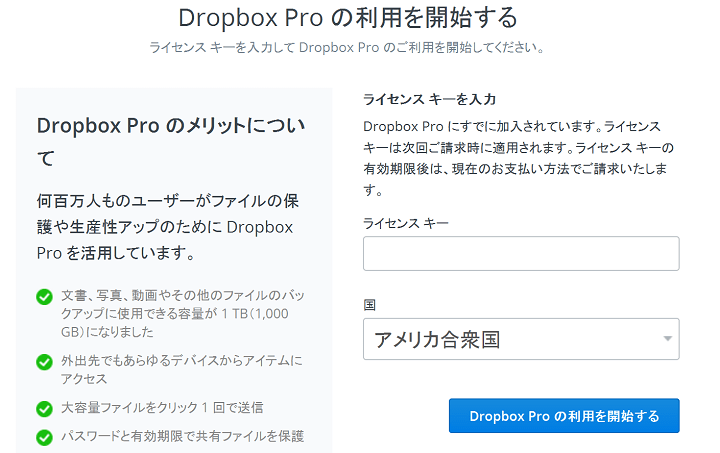
⇒ https://www.dropbox.com/pro/redeem_key
Proや無料版など既にDropboxのユーザーの人もURLは同じです。
ブラウザでDropboxにログインした状態で↑のURLにアクセスします。
購入したライセンスキーと使用する国を入力すればOKです。
ちなみに自分の場合は、現在Proプランで次回更新まで1週間程度余裕がある状態で行いました。
この場合は、現在のプランが完了後、今回登録したライセンスが自動的に適用となります。
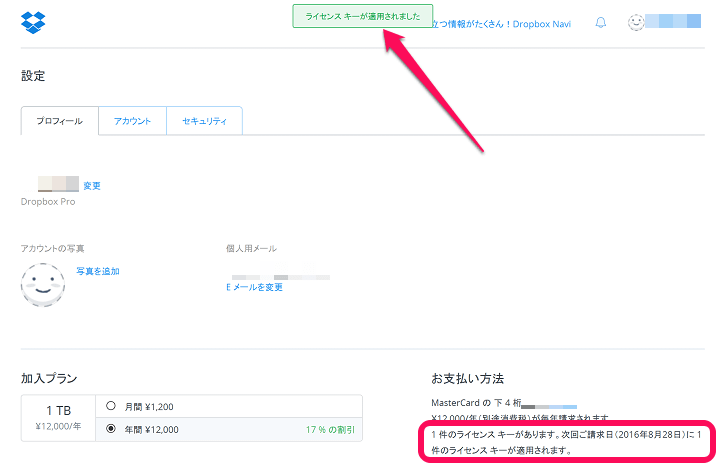
ライセンス入力後、自分のDropboxアカウントページにジャンプします。
アカウントページ上でライセンスが適用されていることを確認できればOKです。
(↑の場合は、現在適用しているライセンスが終了後、自動的に適用される待機状態です)
どうせ更新するならソースネクスト経由での購入がオススメ!

⇒ 【限定10,000本】ソースネクストでDropbox Pro 3年版をおトクに購入
こんな感じでDropboxProのコード入力はサクッと完了します。
超簡単です。
現在、毎月払いをしている人だと月額1,200円かかる有料版ですが、一括購入しておけば一か月あたり666円と約半額でProが使えちゃいます。
まぁ3年間は事実上解約できないということになりますが。
メインのオンラインストレージをDropboxにしているという人はどうせならおトクに購入しておくことをオススメしますぜ。
[リンクと関連記事]
・【1ヵ月666円!!】Dropbox Pro(有料版)を超おトクに契約する方法
・【限定10,000本】ソースネクストでDropbox Pro 3年版をおトクに購入
・どうなるの?Dropbox Pro(有料プラン)の解約方法&解約後はこうなる
< この記事をシェア >
\\どうかフォローをお願いします…//
この【Dropbox】ソースネクストなど外部で購入した有料版のライセンスコードを自分のアカウントに登録する方法、確認する方法の最終更新日は2016年8月18日です。
記事の内容に変化やご指摘がありましたら問い合わせフォームまたはusedoorのTwitterまたはusedoorのFacebookページよりご連絡ください。